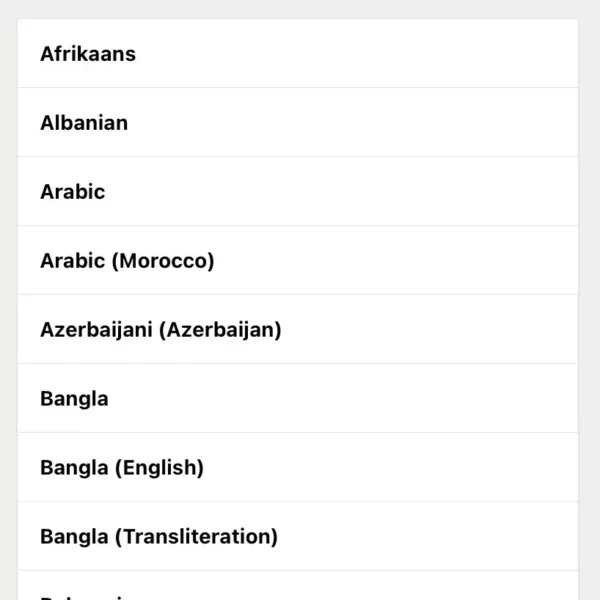Если вас не устраивает стандартная клавиатура на iPhone, существует множество сторонних вариантов. Среди них Gboard (также известная как Google Keyboard) выделяется как лучший выбор. Эта клавиатура предустановлена на многих устройствах Android и представляет собой высококачественный бесплатный инструмент, предоставляющий все виды полезных сервисов Google, которые могут понадобиться при отправке сообщений. Что такое Gboard, как её установить и настроить? Вот что вам нужно знать.
Быстрый ответ
- Gboard, также известная как Google Keyboard, — это клавиатура от Google для смартфонов и планшетов. Она бесплатна, не требует учетной записи Google и предоставляет мгновенный доступ к таким сервисам Google, как поиск, перевод, YouTube, Карты и др. Gboard установлена по умолчанию на многих устройствах Android и может быть установлена практически на любом современном устройстве, включая iPhone.
Что такое Gboard?
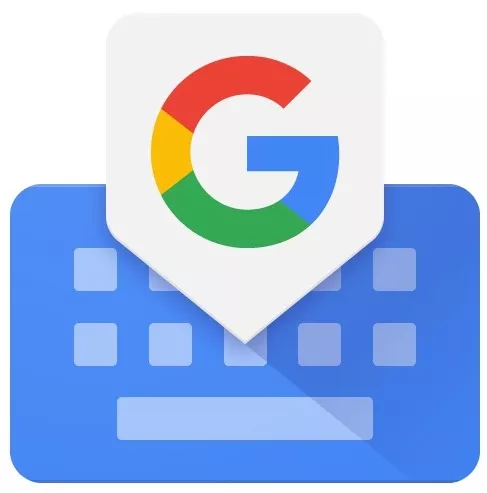
Gboard — это бесплатная клавиатура от Google, которая предустановлена на всех устройствах Android и доступна для iOS. Она интегрируется с различными сервисами Google, позволяя вам не отвлекаться от разговора для поиска информации.
Как продукт Google, Gboard отличается высоким качеством, стабильностью и удобством использования. В ней есть всё необходимое для отправки сообщений, и, начав её использовать, вы вряд ли захотите переходить на что-то другое.
Как настроить, настроить и использовать Gboard на iPhone или Android
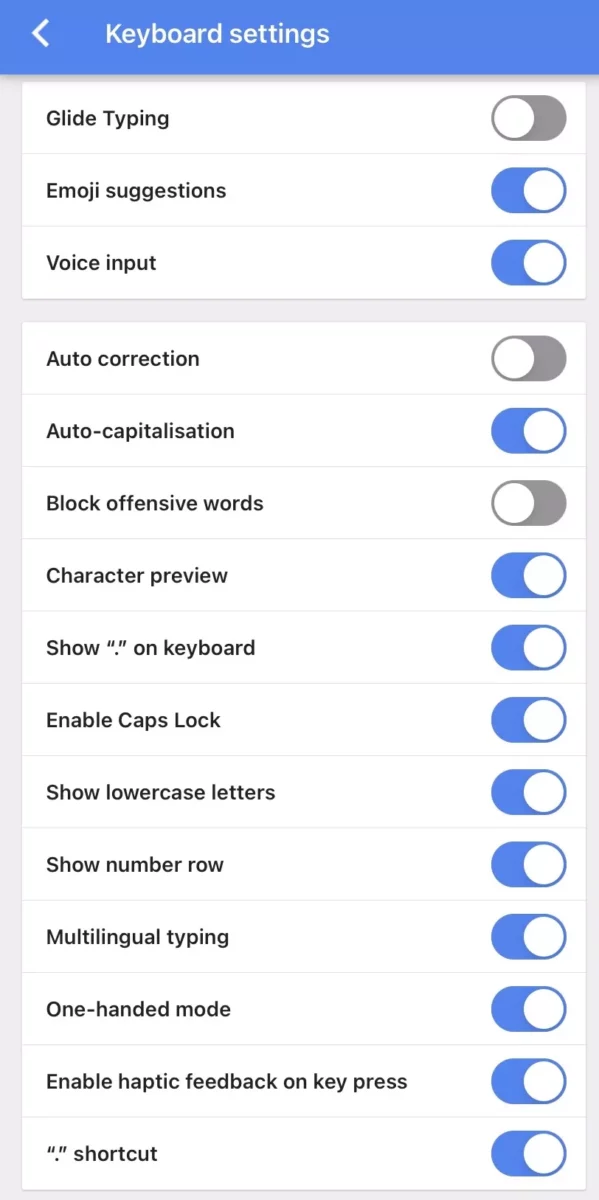
При установке приложения (Android | iOS) вам нужно будет ознакомиться с некоторыми настройками и принять решение по ним. Некоторые параметры являются стандартными для всех клавиатур, такие как автозаполнение и голосовая диктовка, но есть и уникальные функции Gboard, которые стоит рассмотреть подробнее.
Настройка языка и раскладки клавиатуры
Если вы часто общаетесь на разных языках, Gboard поддерживает до 550 языков, но на вашем устройстве можно использовать одновременно максимум три. Эта поддержка включает в себя прогнозирование текста (подробнее об этом в следующем разделе) и соответствующую раскладку клавиатуры.
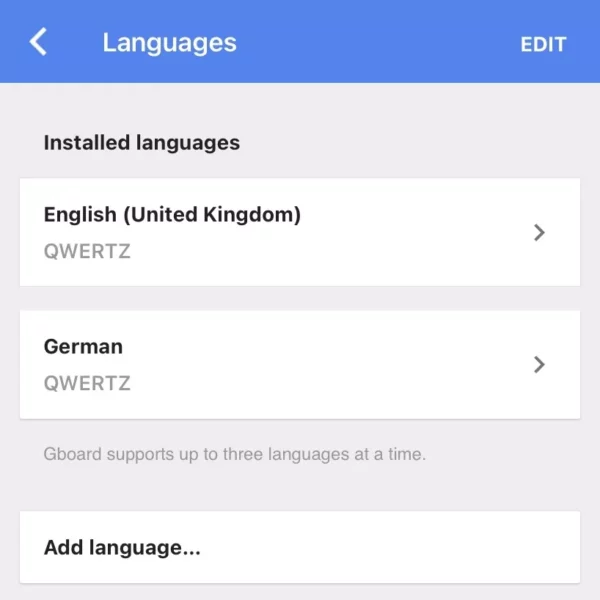
Вы также можете выбрать различные диалекты, такие как английский (США, Великобритания, Индия, Австралия и т.д.), немецкий (Германия, Швейцария), китайский (материковый Китай, Гонконг, Тайвань), французский (Бельгия, Канада, Франция, Швейцария), испанский (Испания, Мексика) и многие другие. Это помогает с орфографией, местным жаргоном и прочими нюансами. Google, похоже, учел все возможные варианты.
Выберите до трёх языков, которые хотите использовать, и Gboard загрузит на ваш телефон небольшой языковой пакет с соответствующим словарным запасом.
Во многих странах используется клавиатура QWERTY, но в некоторых предпочтительны раскладки QWERTZ и AZERTY. Также поддерживаются DVORAK и COLEMAK. Просто выберите ту, которая вам удобнее.
Многоязычный набор текста
В предыдущем разделе я упомянул предиктивный текст, и здесь многоязычная поддержка действительно впечатляет. Я часто отправляю сообщения как англоговорящим, так и немецкоговорящим людям. Постоянное переключение языков в WhatsApp (или любой другой мессенджер, который я использую) было бы крайне неудобным.
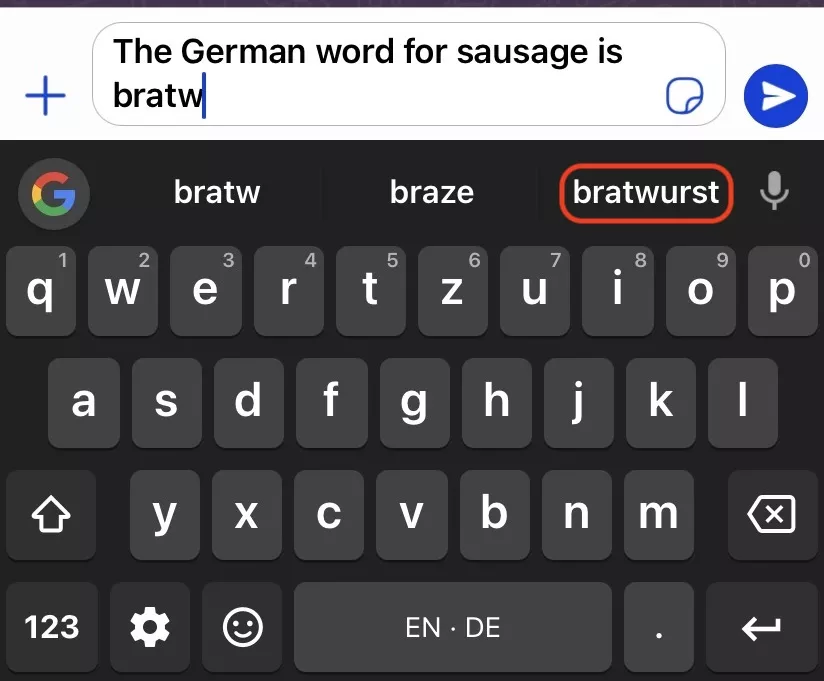
С другой стороны, Gboard автоматически определяет язык, на котором вы пишете. Если вы загрузили соответствующие языковые пакеты, функция предиктивного ввода текста мягко переключается между языками. Мне не нужно беспокоиться о опечатках в моем не совершенном немецком, так как предиктивный ввод текста на Gboard подсказывает слова за меня. Если вам нужно вручную переключаться (например, для доступа к дополнительным клавишам), просто удерживайте клавишу пробела.
Включить тактильную обратную связь при нажатии клавиш
Это не вызвало у меня большого восторга, но когда я нажимаю клавиши, я чувствую знакомое легкое жужжание под пальцами. Некоторым это нравится, другие ещё не определились. Ощущения могут быть лучше или хуже в зависимости от тактильного отклика телефона, но вы легко можете отключить это, если оно вам не подходит.
Изменение размера клавиатуры (режим работы одной рукой)
Если вам удобнее печатать одной рукой, вы можете упростить себе жизнь, переместив клавиатуру влево или вправо от экрана. Просто нажмите на иконку шестеренки внизу и выберите в меню режим «Одноручный«.
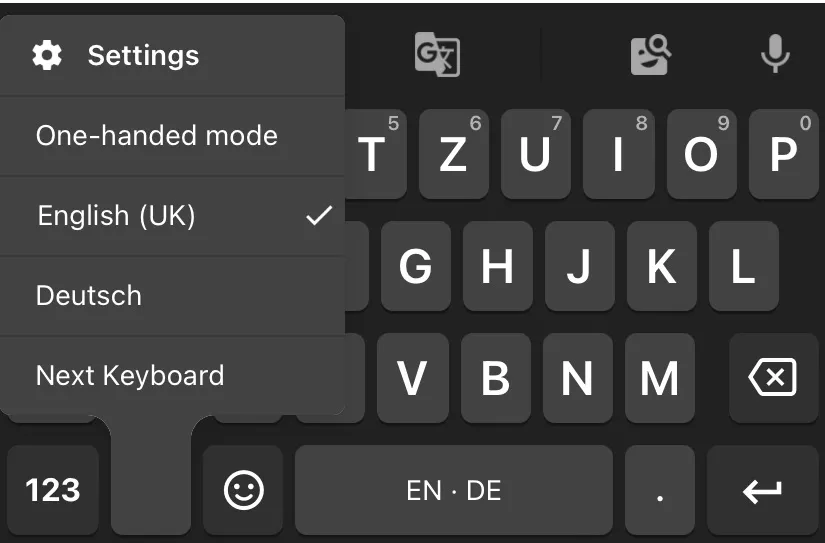
Теперь текст переместится на правую сторону экрана. Чтобы переместить его на левую сторону, нажмите на стрелку, направленную влево. Для полного выхода из режима управления одной рукой нажмите на четыре стрелки, указывающие наружу.
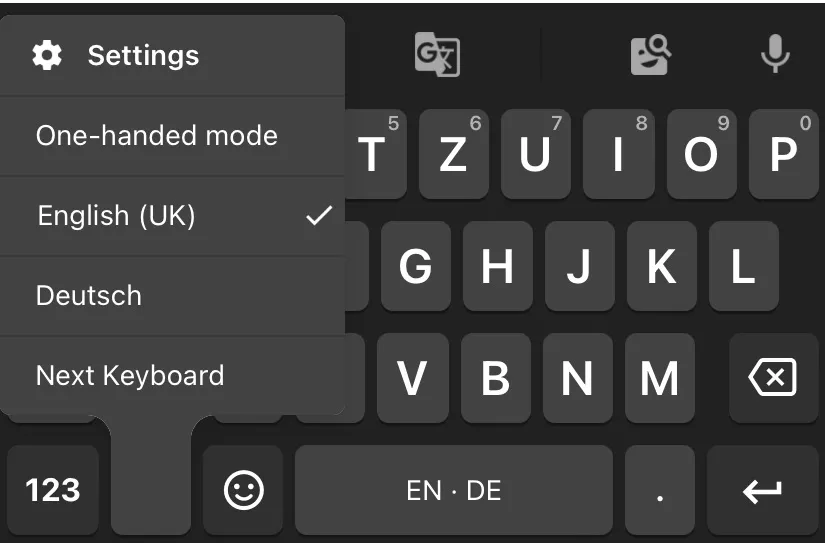
Изменение темы Gboard
Когда вы рассматриваете настройку чего-либо на своем экране, первое, о чем вы, вероятно, думаете, это тема. Gmail известен своей любовью к темам — достаточно взглянуть на интерфейс Gmail, чтобы это заметить. Gboard тоже не исключение.
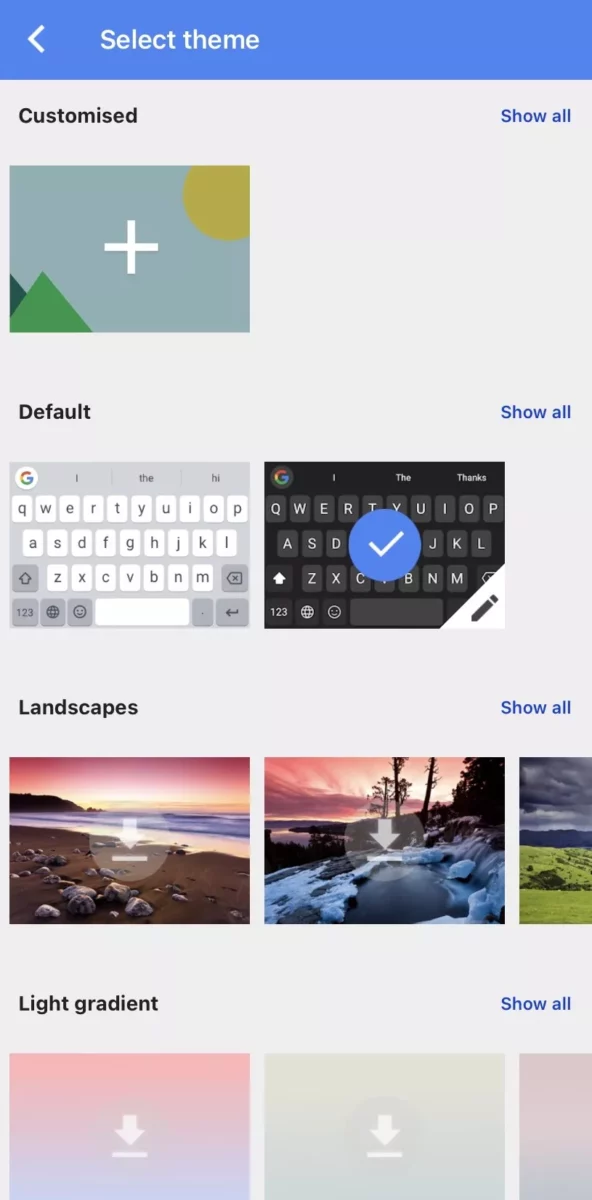
Темы для Gboard могут быть разнообразными: светлый или темный режимы, одноцветные блоки или даже что-то вроде ландшафтных изображений. Вы также можете загрузить собственное изображение для создания по-настоящему персонализированной темы клавиатуры.
Читайте также: Как удалить Gboard клавиатуру с Android?
Показать ряд чисел
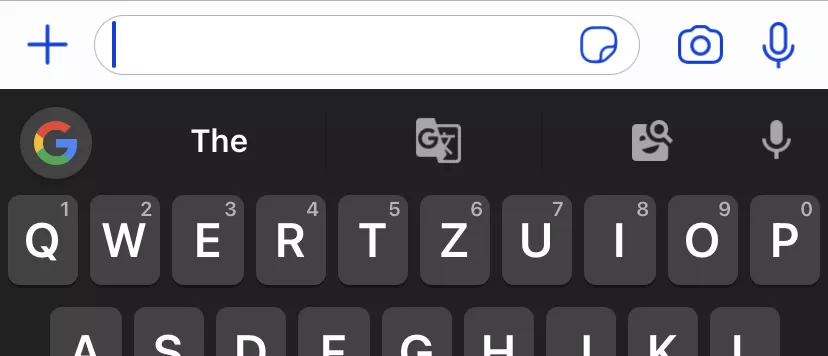
По умолчанию для доступа к цифрам вам нужно нажать клавишу с цифрами в левом нижнем углу клавиатуры. Однако вы можете выбрать вариант, при котором цифры будут расположены в верхнем ряду основной клавиатуры, что позволяет избежать дополнительных нажатий.
Чтобы ввести цифры, достаточно просто удерживать соответствующую буквенную клавишу. Например, удерживая клавишу Q, вы получите Q (очевидно). Чтобы ввести цифру 1, достаточно удерживать клавишу Q, и вместо Q появится 1. Этот процесс кажется долгим и утомительным, однако на деле он занимает всего секунду.
Блокировать оскорбительные слова

Если вы чувствительны к нецензурным словам или хотите защитить детей от них, эта настройка предотвратит их появление на экране в виде предиктивного текста. Однако то, что один человек считает оскорбительным, может быть совершенно нормальным для другого. Поэтому список блокировки скорее всего не будет идеальным для всех и может быть слишком обширным или неполным. Но, вероятно, в нем будут содержаться общеизвестные нецензурные слова, такие как слово, начинающееся с буквы F.
Поиск контактов
Если вы разрешите Gboard доступ к вашим контактам Google, вы сможете искать людей и отправлять их контактные данные напрямую тому, с кем общаетесь. Это отличный пример того, как Gboard помогает не прерывать разговор для поиска информации в других местах.
Как только карточка контакта появится на экране, вы можете отправить её собеседнику или позвонить ему.
Включить или отключить доступ к местоположению
Вы можете активировать эту функцию только по мере необходимости и оставлять её выключенной в другое время. Когда функция активирована, вы можете отправить своё текущее местоположение контакту. Это может быть как статическая карта, так и динамическая карта, которая обновляется в реальном времени при вашем передвижении. Это особенно полезно, если вы заблудились в дикой местности ночью и слышите шумы за спиной. Теперь вы можете вызвать помощь, прежде чем что-то неожиданное решит, что вы — идеальная жертва.
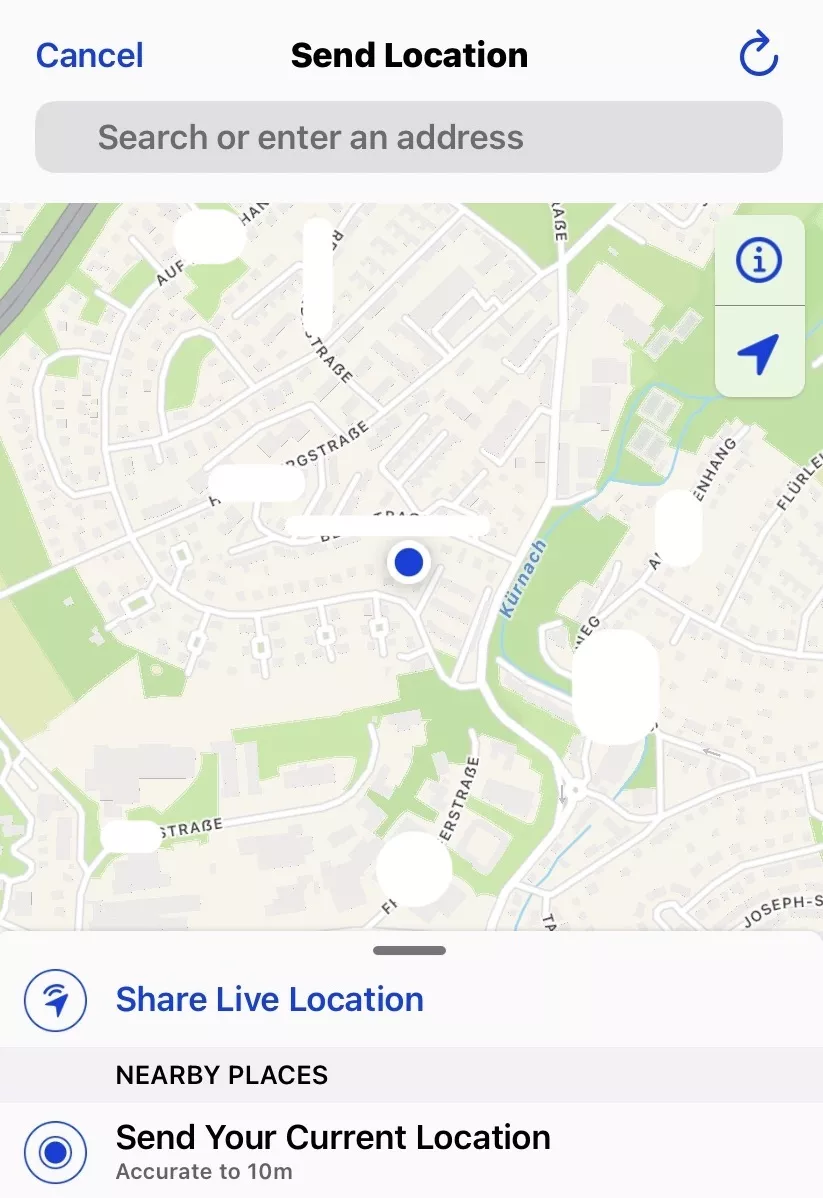
Как указано на экране, точность карты составляет примерно 10 метров, но это может значительно изменяться в зависимости от вашего местоположения и качества сигнала GPS. В закрытых местах, таких как лес, точность определения местоположения может ухудшаться. Рекомендуется выходить на открытое пространство для улучшения точности сигнала GPS.
Читайте также: Как сменить клавиатуру на телефоне или планшете Android
Скользящая печать
Скользящий ввод — это метод, при котором вы проводите пальцем по клавишам для набора каждого слова, вместо того чтобы нажимать каждую клавишу отдельно. Этот метод может значительно ускорить процесс набора текста, однако он более подвержен ошибкам и не всем подходит. Следует отметить, что многие другие клавиатуры для Android также поддерживают скользящий ввод.
Доступ к числам и символам
Чтобы получить доступ к цифрам и символам в верхнем ряду, просто нажмите на цифровую клавишу в левом нижнем углу экрана.
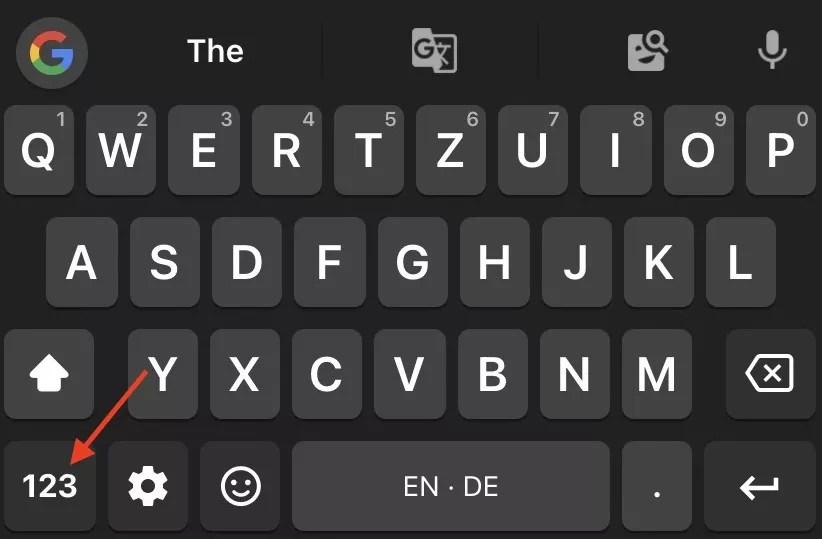
Здесь вы найдете все цифры и наиболее часто используемые символы. Для доступа к другим символам вы можете нажать клавишу #+=, которая переключит вас на третий экран. Чтобы вернуться на основной экран, просто нажмите клавишу ABC в нижнем левом углу.
Также стоит отметить, что долгое нажатие клавиши валюты откроет мини-меню с другими валютами.
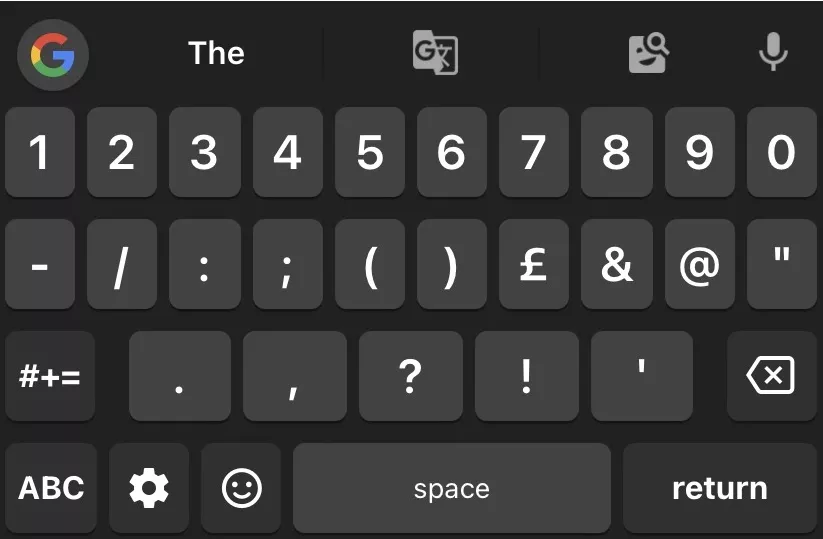
Эмодзи, GIF-файлы и стикеры
Нажав на клавишу эмодзи внизу рядом с пробелом, вы можете искать эмодзи, стикеры и GIF-файлы.
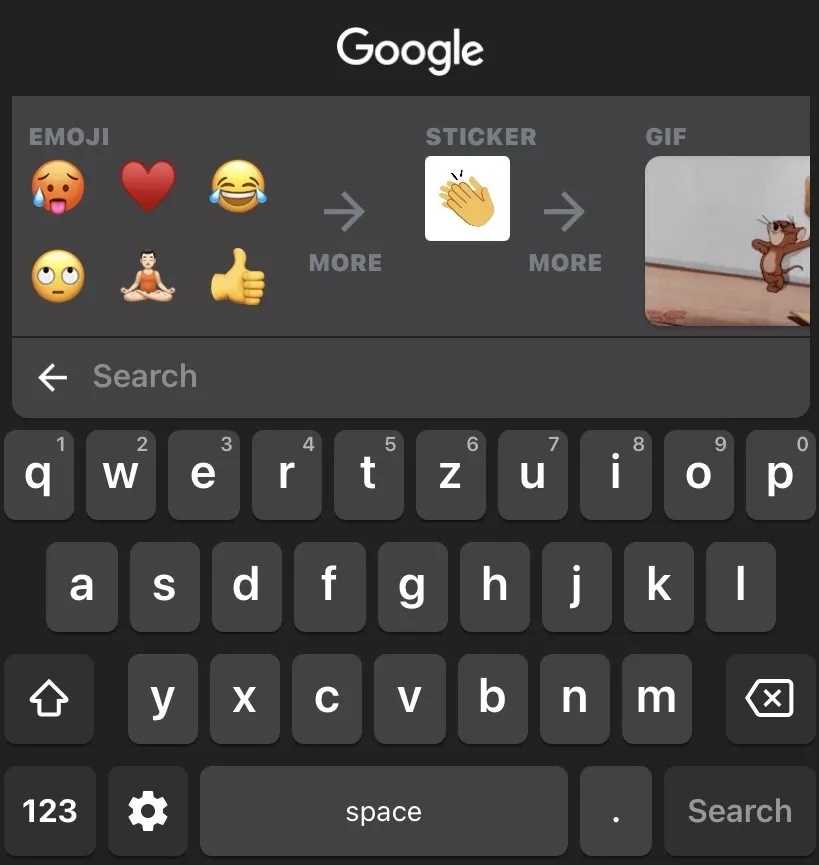
Когда вы найдете подходящий вариант, просто нажмите на него, и он автоматически вставится в сообщение.
Поиск Google
Нажатие на символ G над клавишей 1 открывает различные сервисы Google, которые вы можете использовать в своих разговорах. Поиск Google предоставляет результаты как для обычного текстового поиска, так и для поиска изображений.
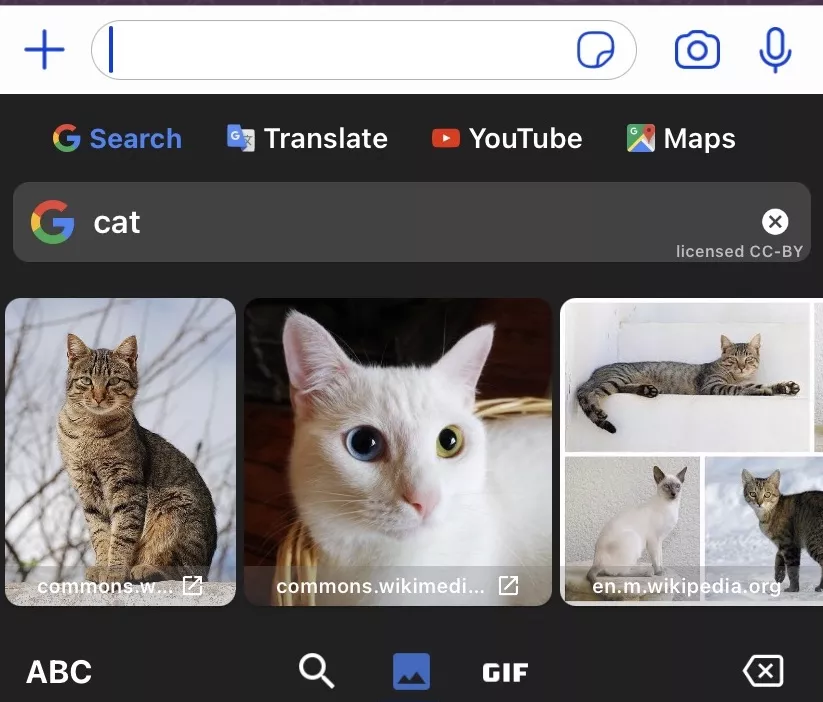
Также, если нажать на результат поиска, карточка поиска будет вставлена в сообщение, которое вы сможете отправить человеку, с которым ведете беседу.
Google Переводчик
Google Translate — это без сомнения моя любимая функция GBoard. Теперь я могу общаться на нескольких языках и делать вид, что владею ими на отличном уровне. Мои разговоры с немецкими родственниками никогда не были настолько удобными и приятными.
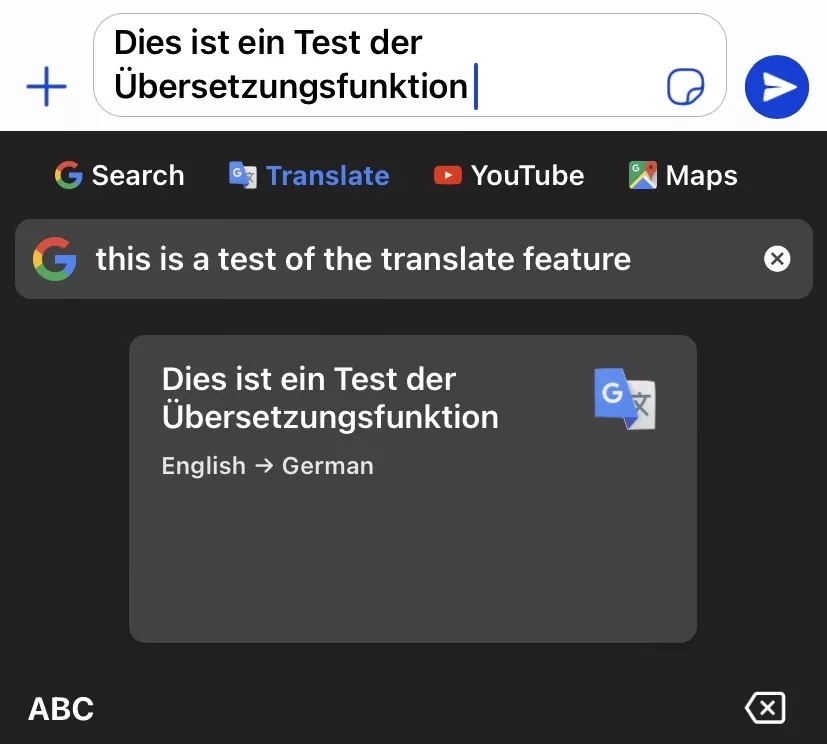
После ввода сообщения в поле «Перевести», нажмите кнопку «Перевести», и переведенное сообщение появится в окне чата, готовое к отправке.
YouTube видео
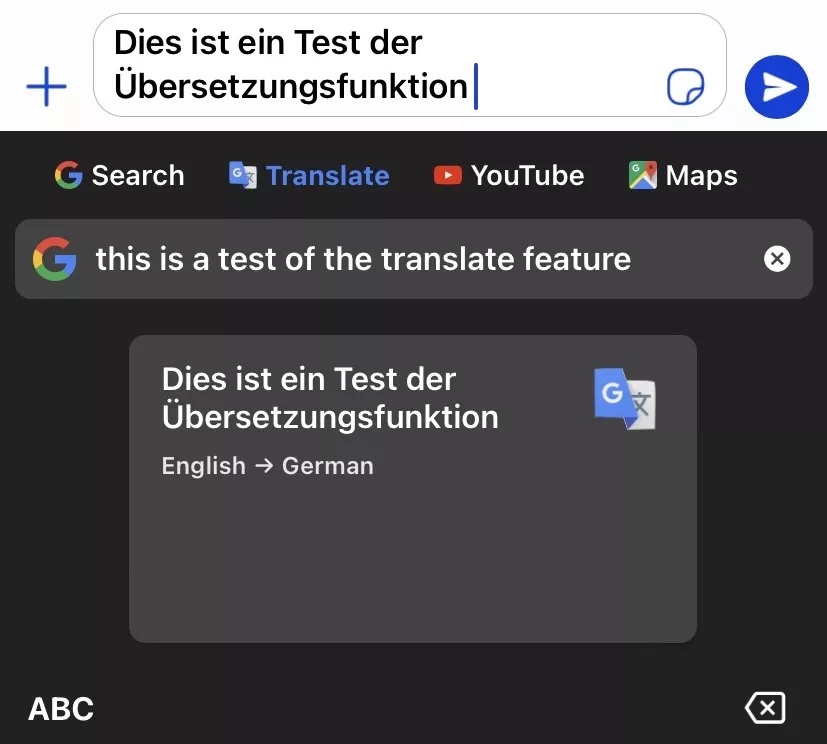
Также вы можете искать видео на YouTube. Нажмите кнопку PLAY, чтобы сначала просмотреть его и убедиться, что это то, что вы ищете. Затем нажмите SHARE, чтобы отправить его кому-то.
Карты Google
Обсуждение деталей поездки с кем-то может быть немного хлопотным, так как необходимо объяснить, куда и как добраться. Однако с помощью Google Maps в Gboard вам достаточно ввести местоположение, чтобы отправить кому-то карту Google, и они смогут сразу увидеть, как добраться туда.
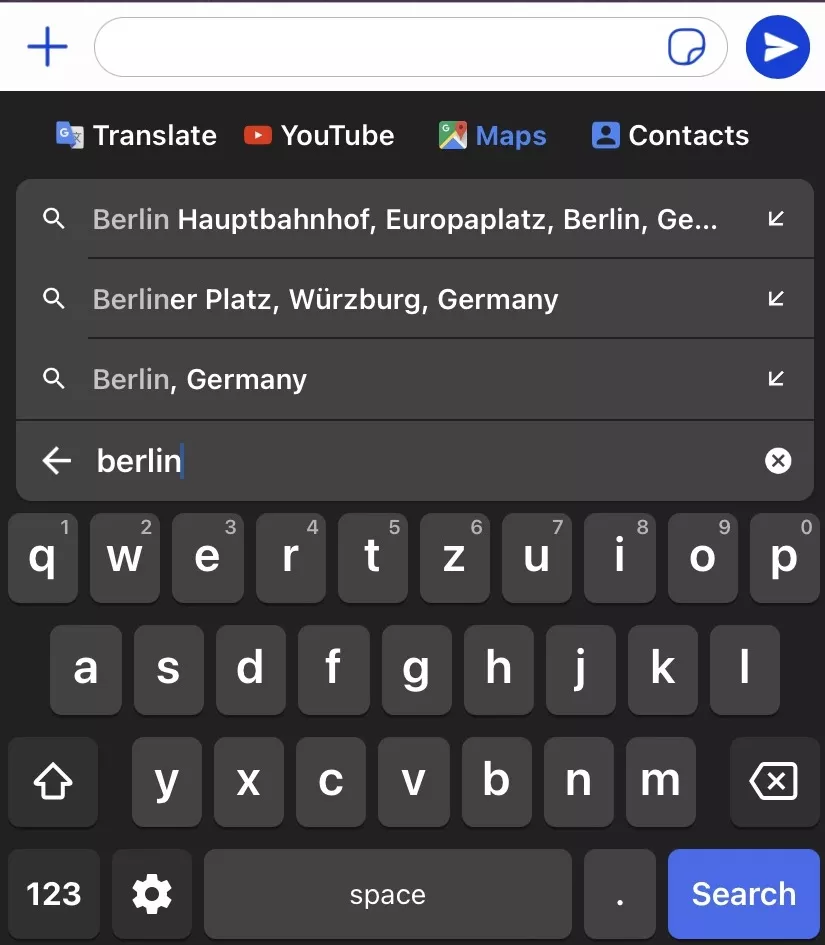
Использование пробела в качестве трекпада
Наконец, необходимо упомянуть о возможности использовать пробел в качестве трекпада. Что это значит? Если вы что-то напечатали, вы можете удерживать палец на пробеле, чтобы быстро переместить курсор в нужное место в предложении, включая середину слова.
При удержании пальца на пробеле клавиатура внезапно становится пустой. Затем можно продолжать удерживать палец на пробеле и перемещать его влево или вправо, вверх или вниз, чтобы поставить курсор в нужное положение.
Читайте также: Как поменять клавиатуру на iPhone
Часто задаваемые вопросы
Безопасен ли Gboard?
Если речь идет о «безопасности» с точки зрения конфиденциальности, то, по всей видимости, да. Google утверждает, что не передает вашу информацию и не хранит ее на своих серверах. Верить этому или нет — решать вам.
Нужна ли вам учетная запись Google для использования Gboard?
Нет, для использования Gboard не требуется учетная запись Google.
Как получить больше тем Gboard?
Если у вас есть Android-телефон с root-доступом и установленным Magisk, вы можете установить дополнительные темы для Gboard. Просто найдите темы Gboard в Magisk, и, как сообщается, будет доступно более 100 новых тем.
Есть ли в Gboard облачный буфер обмена?
Нет, в Gboard отсутствует облачный буфер обмена.
Синхронизирует ли Gboard историю сообщений с вашим аккаунтом Google?
Нет, Google заявляет, что не синхронизирует историю ваших сообщений с вашей учетной записью Google. Они утверждают, что в целях конфиденциальности пользователей они не передают ваши сообщения на серверы Google.
Могу ли я удалить Gboard на Android?
Да, это возможно. Однако в зависимости от вашего устройства вам, возможно, придется сначала установить другую клавиатуру, прежде чем удалить GBoard.
Есть ли в Gboard раздельная раскладка клавиатуры?
Да, это верно. Это особенно удобно на планшетах Android и складных устройствах.
Сколько языков поддерживает Gboard?
На данный момент поддерживается 550 языков.